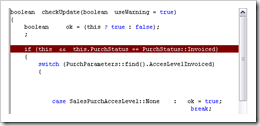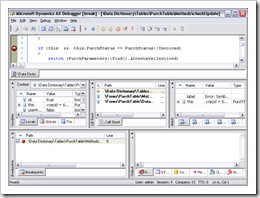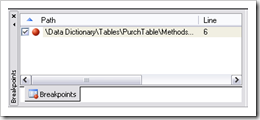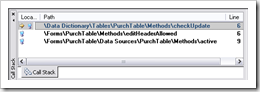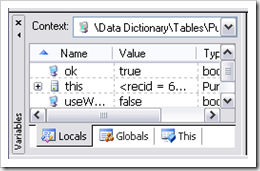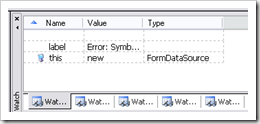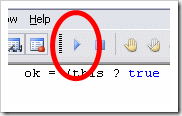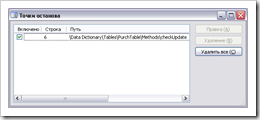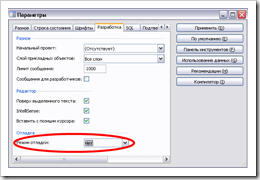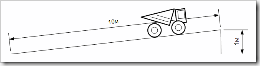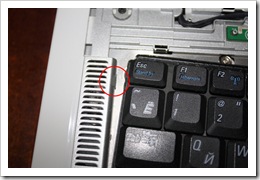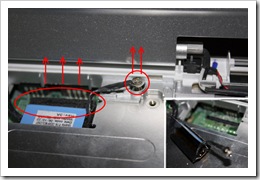Инфо. Аккредитив
Стоя в коридоре, ожидая встречи с потенциальным клиентом, я почувствовал необходимость восполнить пробел в знаниях. И позвонил руководителю с вопросом «А что такое аккредитив».
Аккредитив – очередной способ взаимодействия с поставщиков, точнее способ оплаты за поставку товара/услуги. Здесь между покупателем и продавцом возникает третье лицо – банк.
Суть:
- Покупатель с поставщиком заключают договор, предусматривающий аккредитивную форму расчетов
- Покупатель подает в банк заявление на открытие аккредитива в пользу продавца
- Банк извещает поставщика об открытии аккредитива
- Поставщик отгружает товар, готовит документы и предоставляет их в банк
- Производится оплата против документов
- Банк передает документу покупателю.
А зачем вообще здесь банк, если мы просто можем рассчитаться с поставщиком? Основное преимущество:
- аккредитивы часто используют при международных сделках, чтобы получить дополнительные гарантии оплаты. Тогда участвуют несколько банков: в стране покупателя и стране продавца. В данном случае банк является гарантом, ведь он рискует потерять свою лицензию, если не перечислит деньги продавцу при подаче необходимых документов.
Два варианта взаимодействия покупателя с банком:
- банк замораживает какую-то сумму клиента, из которой будет оплачиваться поставка от продавца. Это называется «аккредитив с покрытием».
- для особо крупных и надежных клиентов банк берет на себя платеж. Получается что-то типа кредита, или овер-драфта. Это называется «аккредитив с постфинансированием».
Из этих двух вариантов могут быть комбинации. Например, клиент должен дать банку только 70% нужной суммы, а на 30% идет кредитование.
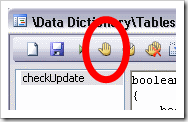 Чтобы поставить брэйкпойнт нажмите на желтую ладонь в редакторе кода, или клавишу F9. Строка кода будет выделена бардовым цветом.
Чтобы поставить брэйкпойнт нажмите на желтую ладонь в редакторе кода, или клавишу F9. Строка кода будет выделена бардовым цветом.